华为手机怎么扫描键盘 华为手机怎么通过相机扫描文件
日期: 来源:铲子手游网
华为手机怎么扫描键盘,现代科技的不断发展,为我们的生活带来了诸多便利,作为一款备受瞩目的智能手机品牌,华为手机在功能和操作上一直走在时代的前沿。在日常使用中有时我们需要扫描键盘或文件,以便更好地管理和利用信息。华为手机如何通过相机来实现这一功能呢?下面将为大家介绍华为手机如何扫描键盘和文件的方法。
华为手机怎么通过相机扫描文件
步骤如下:
1.首先从上往下画出菜单栏,找到【扫描文件】的功能,如果找不到可以点击小画笔添加该功能哦~
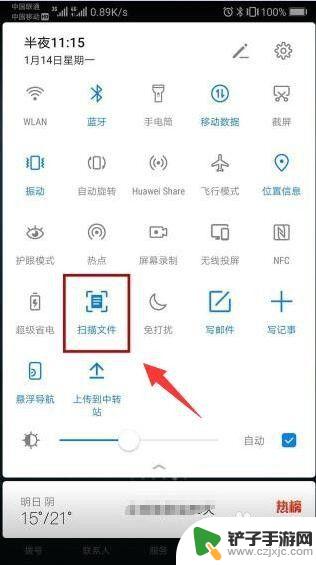
2.然后把摄像头对准你的纸质文稿拍照,点击【文字识别】就可以轻松提取文字啦!
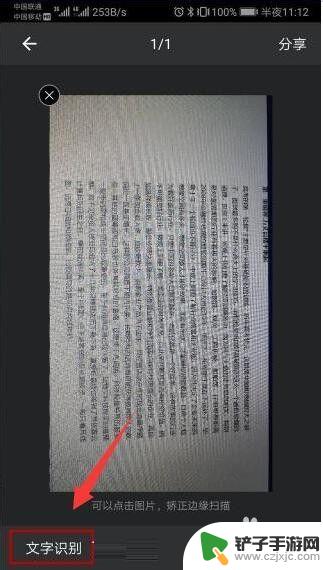
3.第二种方法我们用到的是华为手机自带的输入法功能,含有文字扫描功能哦!那要怎么找到呢?
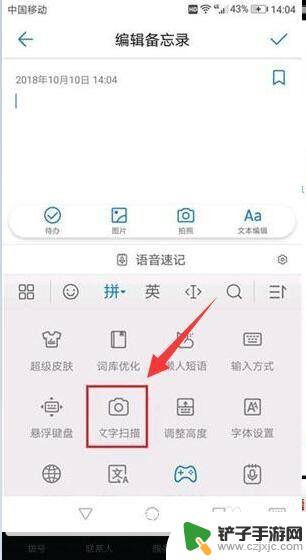
4.点击进入华为手机的备忘录(或者任意一个可以输入信息的区域),点击输入调出输入法。然后点击左边的一个小魔方按钮,找到【文字扫描】的功能,点击进入扫描的页面。
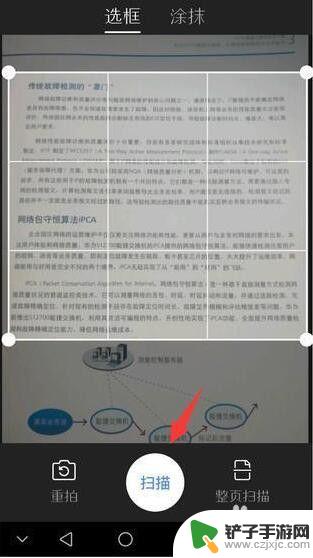
5.然后把摄像头对准扫描文档,拍摄后可以选择调节选框即扫描的文字区域。选择调节完毕后点击【扫描】即可轻松识别出文字啦!

6.除了以上方法,我们还可以通过相关翻译工具。实现文档或图片内容的翻译操作,如图所示,通过百度搜索下载如图所示的图片识别工具安装到手机中。
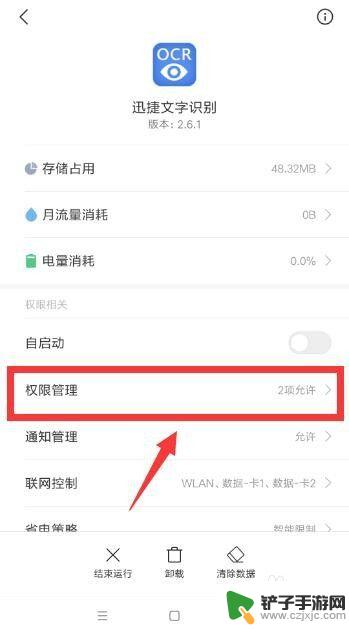
7.从打开的程序主界面中,点击”拍照翻译“按钮,并利用手机相机或从相册中获取相应的图片文件。
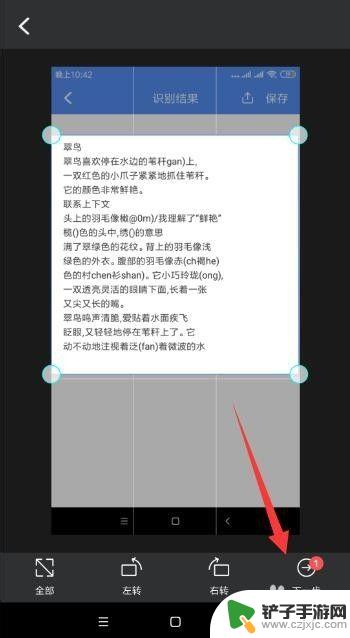
8.接下来选择相应的识别区域,点击”下一步“按钮。
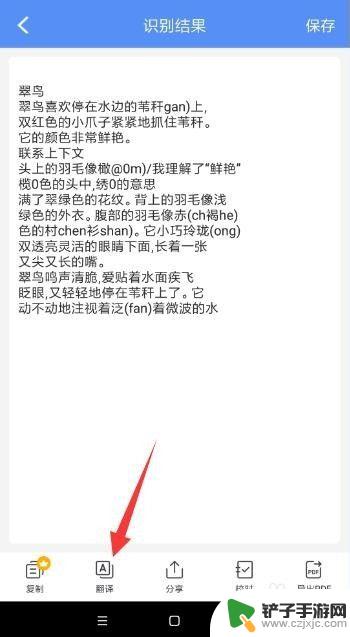
9.然后选择想要进行翻译的目标语言,如图所示,点击”确定“按钮。
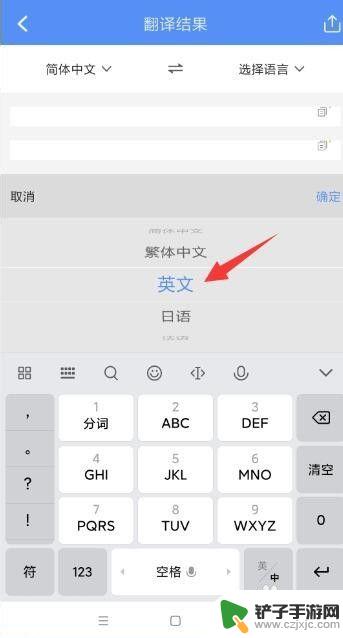
10.最后就可以查看最终的翻译内容了,同时还可以对其翻译后的内容进行复制及编辑操作。
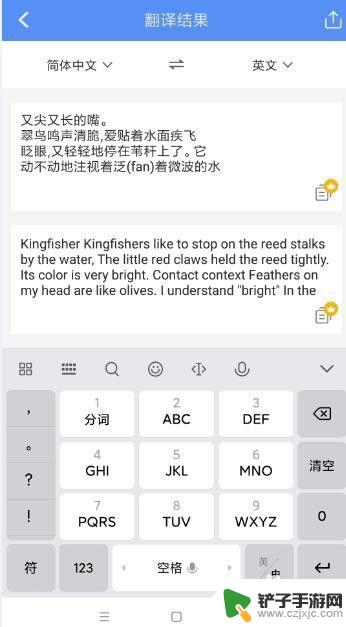
以上就是如何在华为手机上扫描键盘的全部内容,如果您遇到了同样的问题,请参考小编的方法解决,希望这对您有所帮助。












